阻止用户在 Firefox 中更改相机或麦克风首选项
如果您想阻止用户在Firefox浏览器中更改(Firefox)相机、位置和麦克风首选项(Camera, Location and Microphone preferences),您可以这样做。尽管任何用户都可以允许或阻止特定网站使用摄像头、位置和麦克风,但您可以使用GPEDIT和REGEDIT禁用该权限更改首选项。
某些网站需要您的相机或麦克风才能完成特定任务。但是,如果其他用户一直更改这些设置,使您难以保留所有个性化偏好,您可以阻止他们更改这些选项。
阻止用户在Firefox中更改(Firefox)相机(Camera)、位置(Location)、麦克风(Microphone)首选项
要防止用户使用组策略编辑器更改(Group Policy Editor)Firefox中的(Firefox)Camera、Location、Microphone首选项,请执行以下步骤 -
- 按Win+R打开运行提示。
- 输入gpedit.msc并点击Enter按钮。
- 导航到计算机配置中的(Computer Configuration)相机( Camera)。
- 双击不允许更改首选项(Do not allow preference to be changed)设置。
- 选择启用(Enabled)选项。
- 单击确定(OK)按钮。
- 对位置(Location)和麦克风(Microphone)设置执行相同操作。
需要 在 Windows 10 计算机上将Firefox 模板集成到组策略中。
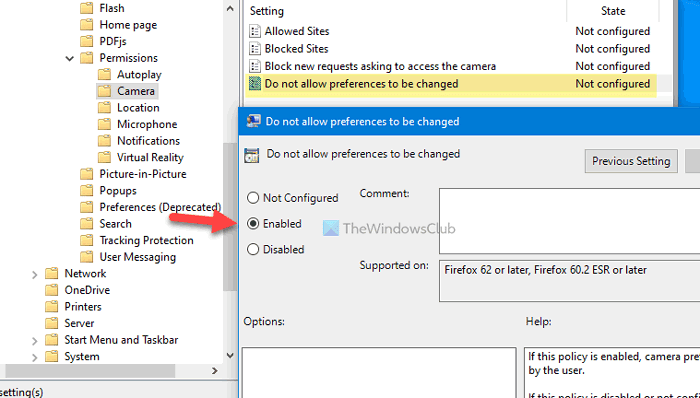
首先,您必须打开本地组策略编辑器(Local Group Policy Editor)。为此,请按 Win+R,键入gpedit.msc,然后按 Enter 按钮。打开后,导航到以下路径-
Computer Configuration > Administrative Templates > Mozilla > Firefox > Permissions > Camera
在这里您可以看到一个名为 “不允许更改首选项”(Do not allow preferences to be changed)的设置。双击此设置并选择 启用 (Enabled )选项。
单击 确定 (OK )按钮以保存更改。
这些步骤可让您阻止其他人更改Firefox浏览器中的(Firefox)相机(Camera)相关设置。但是,如果您想阻止他们更改麦克风(Microphone)或位置(Location)设置,您需要打开 麦克风 (Microphone )和 位置 (Location )文件夹并找到相同的 不允许更改首选项(Do not allow preference to be changed) 设置。接下来,选择 Enabled 选项并分别单击 OK 按钮。
阻止用户在(Block)Firefox中更改相机(Camera)、位置(Location)、麦克风(Microphone)首选项
要阻止用户使用注册表编辑器更改(Registry Editor)Firefox中的(Firefox)Camera、Location、Microphone首选项,请执行以下步骤 -
- 按Win+R打开运行提示。
- 键入regedit并点击Enter按钮。
- 单击是(Yes)按钮。
- 导航到HKEY_LOCAL_MACHINE中的(HKEY_LOCAL_MACHINE)策略(Policies)。
- 右键单击Policies > New > Key。
- 将其命名为Mozilla。
- 右键单击Mozilla > New > Key。
- 将其命名为Firefox。
- 右键单击Firefox > New > Key。
- 将其命名为Permissions。
- 右键单击Permissions > New > Key。
- 将其命名为Camera。
- 右键单击Camera > New > DWORD (32-bit) Value。
- 将其命名为Locked。
- 双击它以将值(Value)数据设置为1。
- 单击确定(OK )按钮。
- 创建位置(Create Location)和麦克风(Microphone)键以对其进行更改。
让我们详细检查这些步骤。
首先,按 Win+R,键入regedit,按 Enter 按钮,然后单击 Yes 选项以 在您的计算机上打开注册表编辑器。打开后,导航到以下路径-
HKEY_LOCAL_MACHINE\SOFTWARE\Policies
之后,按照所有步骤创建密钥。右键单击 Policies > New > Key,并将其命名为 Mozilla。

现在,右键单击 Mozilla > New > Key,并将其命名为 Firefox。接下来,右键单击 Firefox > New > Key,并将其命名为 Permissions。之后,右键单击 Permissions > New > Key,并将其命名为 Camera。
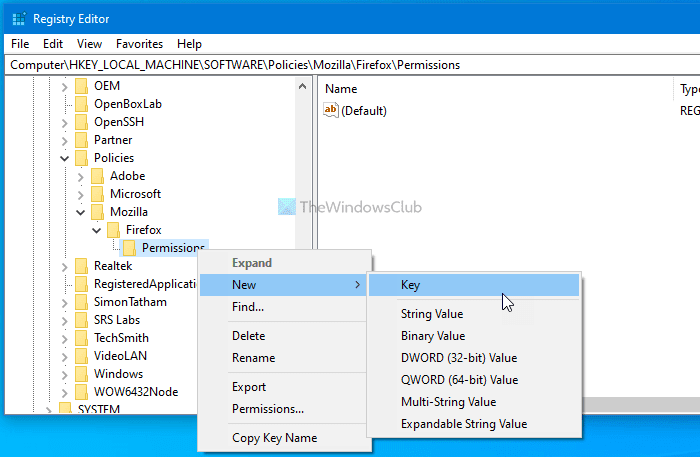
创建 Camera 键后,右键单击它,选择 New > DWORD (32-bit) Value,并将其命名为 Locked。
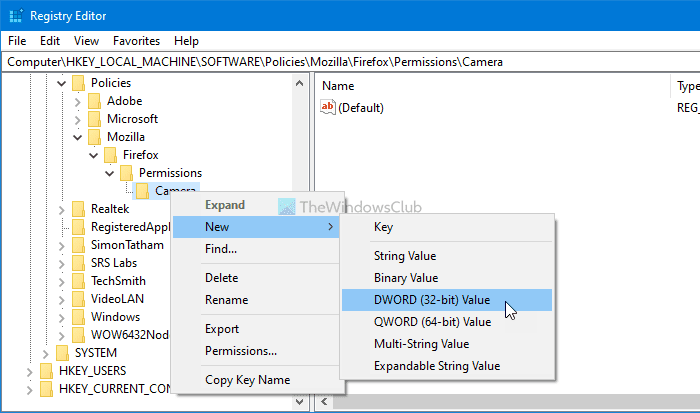
双击此REG_DWORD值并将值(Value)数据设置为 1。

单击 确定 (OK )按钮以保存更改。
如果您想阻止用户更改麦克风(Microphone)或位置(Location)设置, 请在 权限 键中创建(Permissions )麦克风 (Microphone )和 位置子(Location sub-)键。然后,您可以 按照上述相同步骤创建Locked REG_DWORD值。(REG_DWORD)
就这样!
Related posts
Firefox browser中Block Notifications,Microphone,Camera要求
Stop Chrome and Firefox从排出笔记本电脑电池
Stop Firefox单击链接时打开新的空白选项卡
如何使用键盘快捷键关闭 Windows 11 相机和麦克风
如何清除Cache,Cookies,Browsing History在Chrome and Firefox
捕获或在Chrome or Firefox本地浏览屏幕截图
Fix Firefox Windows PC上的问题和问题
禁用Firefox Quantum browser中的telemetry and data collection
如何将网页保存为Chrome or Firefox中的PDF
Chrome or Firefox无法下载或保存计算机上的文件
如何禁用Windows 10 Action Center中的Firefox通知
如何使Flash work在Chrome,Edge,Firefox NOW
如何在Windows PC找到Firefox Profile folder
您的浏览器是由您的组织管理,说Firefox,Edge
如何在Firefox中禁用Session Restore Crash Recovery
关于最有用的Mozilla Firefox:配置调整
如何在New tab页面上启用Firefox Bookmarks工具栏
Windows 10 Lock Screen Make Firefox display Media Controls Lock Screen
如何在Firefox上禁用或启用Private Mode中的加载项
如何在Edge,Chrome and Firefox browsers之间同步Tabs
